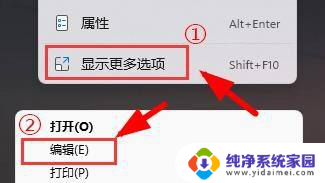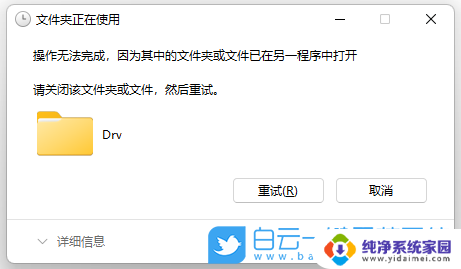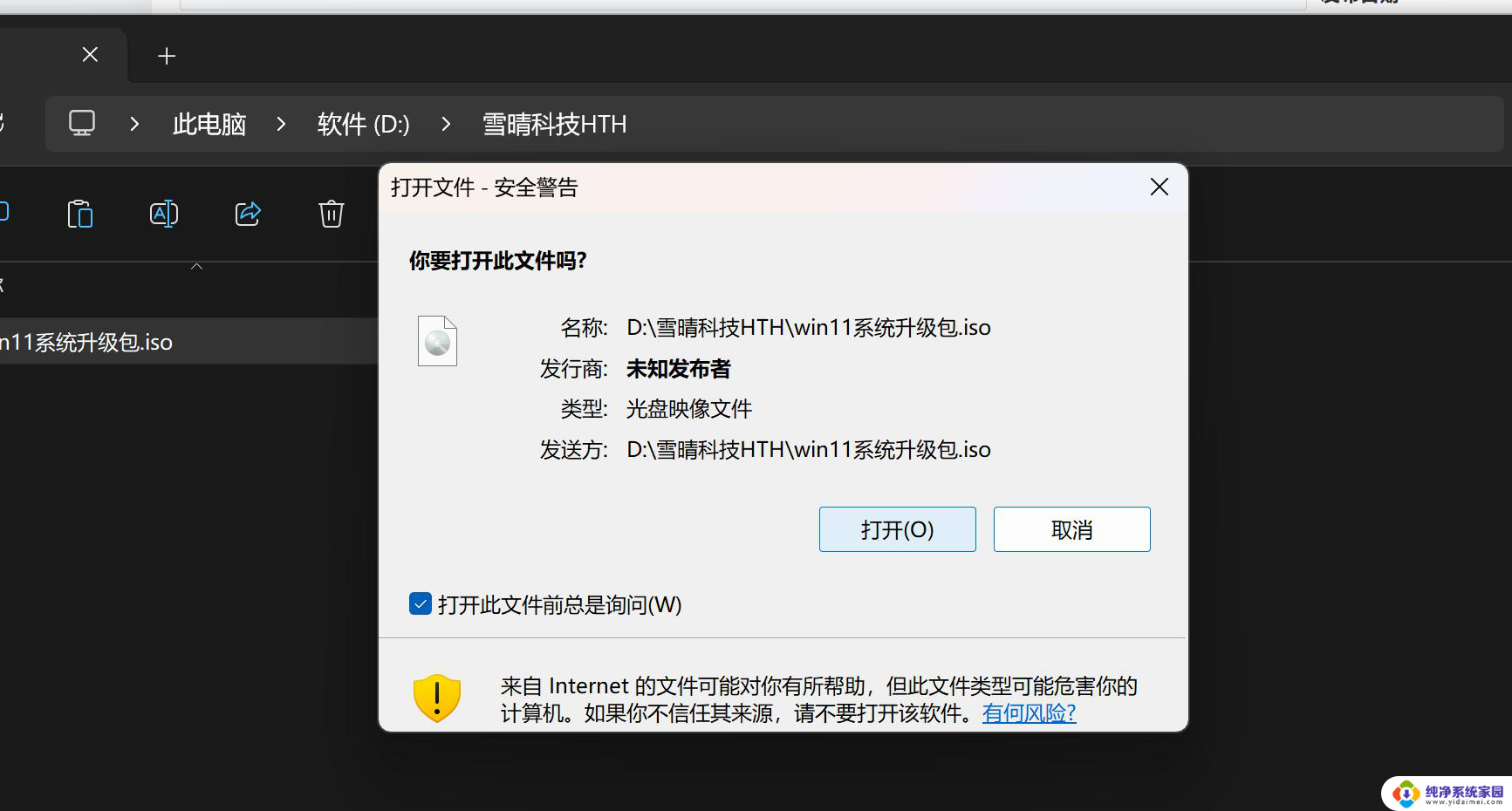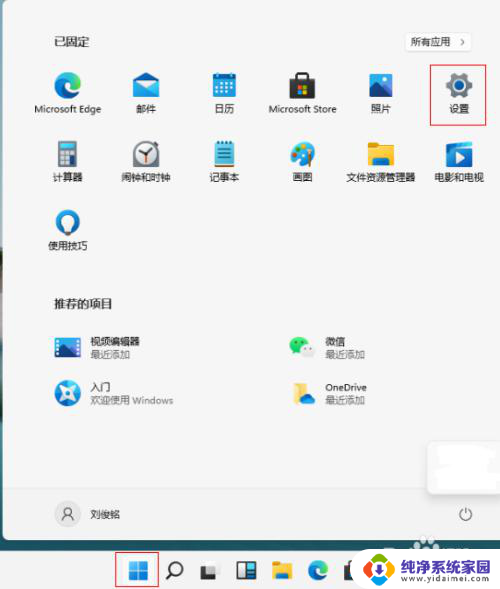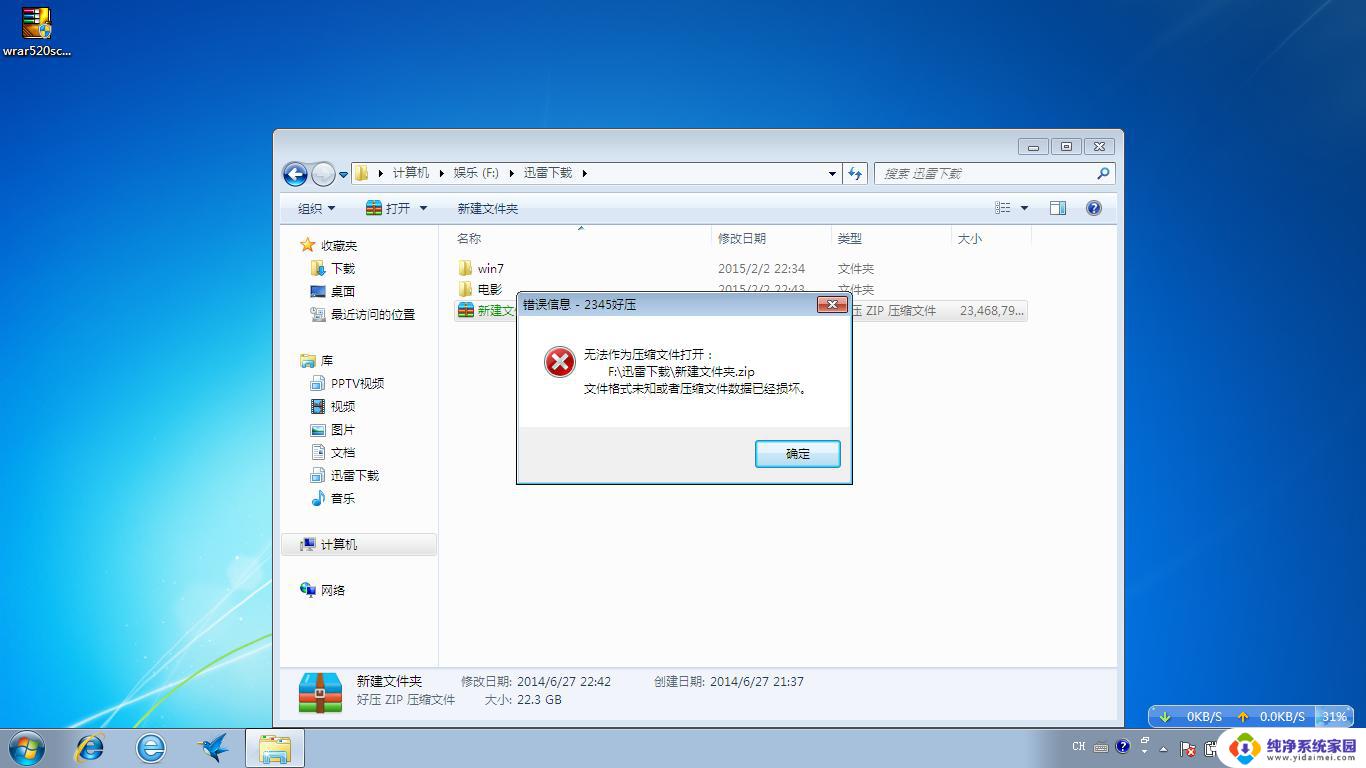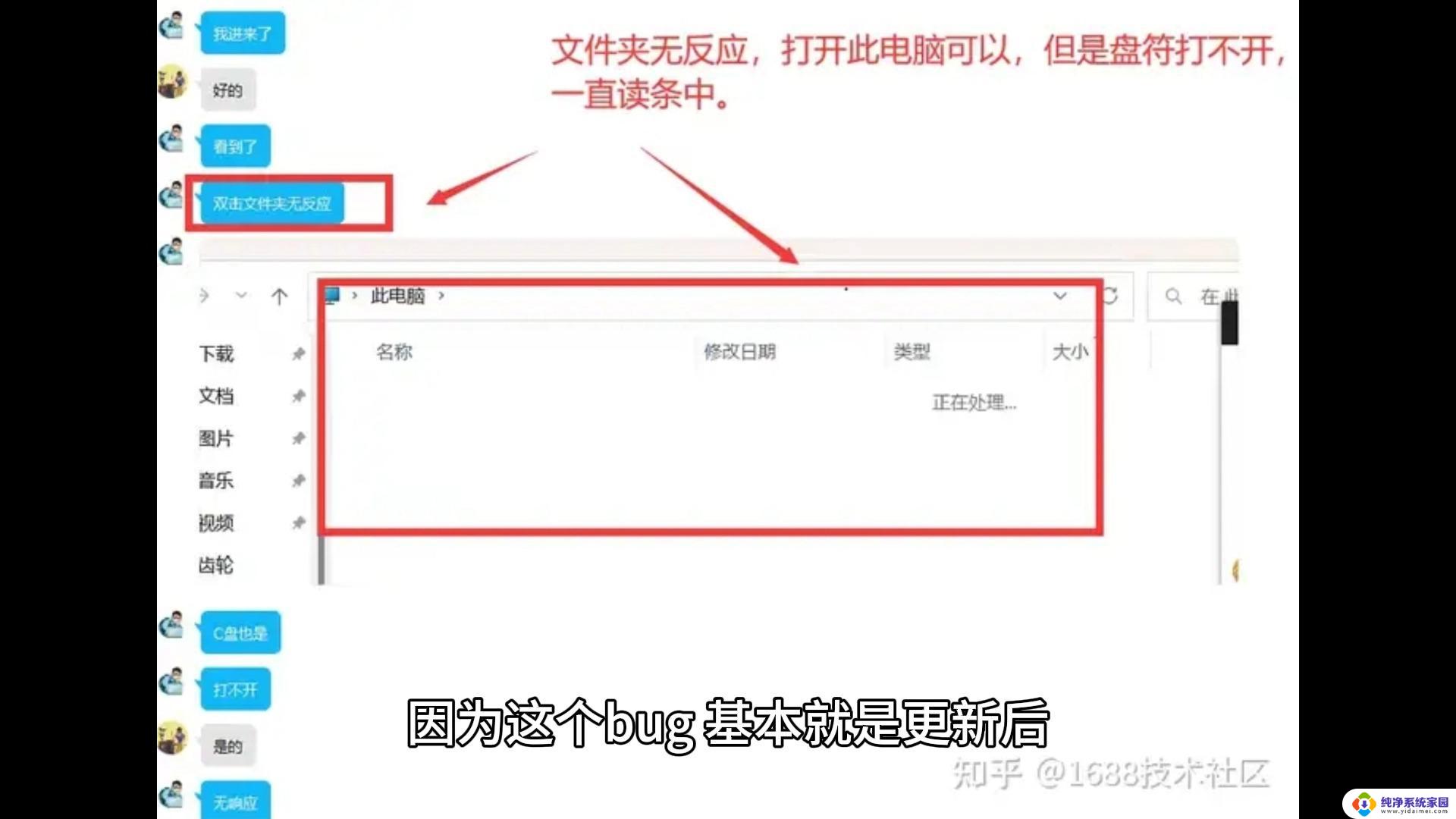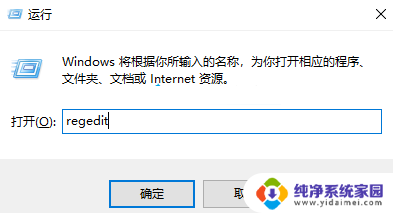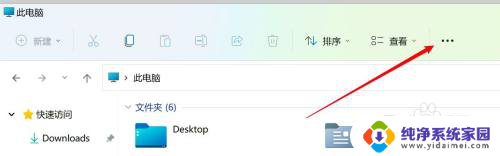win11 windows批处理文件打不开 Win11bat文件打不开怎么办
更新时间:2024-02-23 11:56:52作者:xiaoliu
一些用户反映在Windows 11操作系统中无法打开批处理文件,这引起了广泛关注,批处理文件在以前的Windows版本中使用广泛,因其能够自动执行一系列命令而备受欢迎。随着Windows 11的推出,许多用户遇到了无法打开批处理文件的问题,这让他们感到困惑和沮丧。对于这个问题,我们应该如何解决呢?本文将探讨在Windows 11操作系统中无法打开批处理文件的原因,并给出一些解决方法,帮助用户顺利运行和编辑这些文件。
1、右键【此电脑】,找到并打开【属性】。
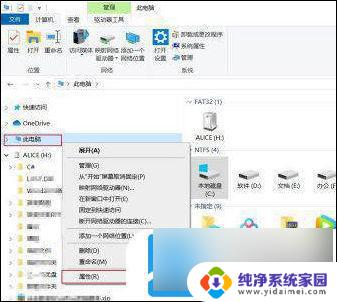
2、点击【高级系统设置】。
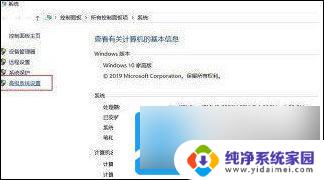
3、找到【高级】,点击【环境变量】。
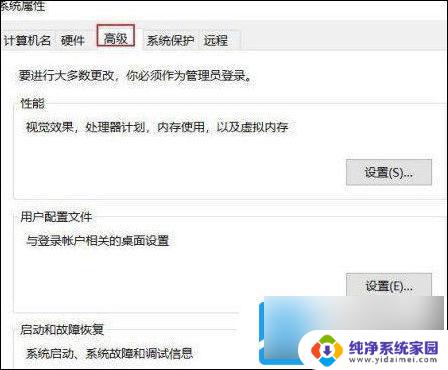
4、在用户变量中新建:
用户名:%path%
变量值:C:/windows/system32
点击确定。
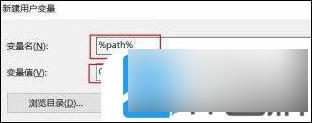
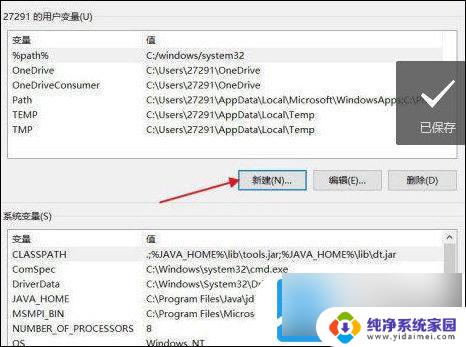
5、在用户变量中找到:Path,点击编辑。
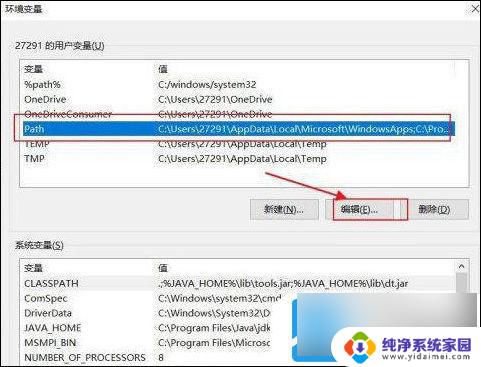
6、选中系统变量中的path,点击编辑按钮,添加%path%并保存即可。
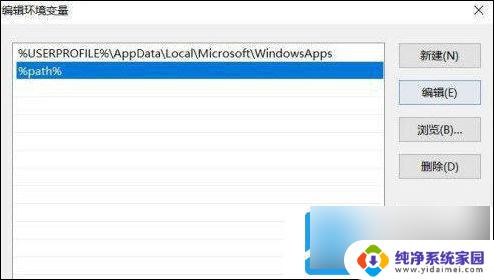
以上是关于无法打开Win11 Windows批处理文件的全部内容,如果有遇到相同情况的用户,可以按照以上方法来解决。